Unser täglicher Workflow umfasst häufig eine App, die wir verwendenkann einfach nicht funktionieren ohne. Es könnte der Webbrowser für einige und Photoshop für andere sein. Es hängt davon ab, was Sie tun, aber was viele Menschen häufig benötigen, unabhängig von ihrer Tätigkeit, ist, eine App über alle anderen zu legen, damit sie auch dann nie in den Hintergrund tritt, wenn sie unscharf ist. Einige Apps haben diese Funktion eingebaut, aber sie sind eine sehr seltene Rasse. Apps von Drittanbietern wie PinMe ermöglichen es den Benutzern, eine App oder ein Fenster nach oben anzuheften, sind jedoch nicht besonders praktisch, da sie keine Unterstützung für Hotkeys bieten. Wenn Sie nach einer Möglichkeit suchen, das derzeit aktive Fenster in Windows 10 an den oberen Rand zu heften, können Sie AutoHotkey und ein kleines Skript verwenden, um dies zu erreichen. Mit dem Skript können Sie die Tastenkombination Strg + Leertaste verwenden, um ein Fenster nach oben anzuheften. So funktioniert das.
Schritt 1: Laden Sie AutoHotkey herunter und installieren Sie es. Es ist eine bewährte und sehr zuverlässige App, die es schon lange gibt.
Schritt 2: Klicken Sie nach Abschluss der Installation mit der rechten Maustaste aufKlicken Sie auf Ihrem Desktop auf Neu> AutoHotkey-Skript. Dadurch wird eine neue AutoHotkey-Datei auf Ihrem Desktop erstellt. Benennen Sie es in "Pin To Top" oder ähnliches um, damit Sie wissen, wofür es ist.

Schritt 3: Klicken Sie mit der rechten Maustaste auf die Datei und wählen Sie "Skript bearbeiten" aus dem Kontextmenü. Fügen Sie Folgendes ein (Sie müssen kein Standard-Skript beibehalten) und speichern Sie es.
^SPACE:: Winset, Alwaysontop, , A
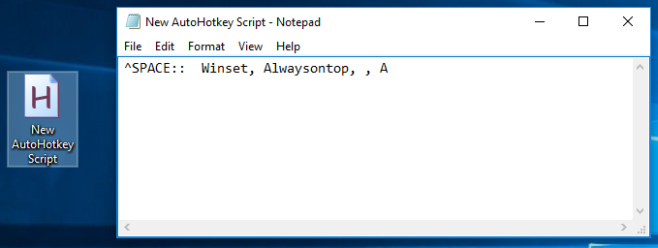
Schritt 4: Schließen Sie die Datei, klicken Sie mit der rechten Maustaste auf das Dateisymbol und wählen Sie "Skript ausführen" aus dem Kontextmenü. In der Taskleiste sollte ein kleines H-Symbol angezeigt werden, um anzuzeigen, dass das Skript ausgeführt wird.
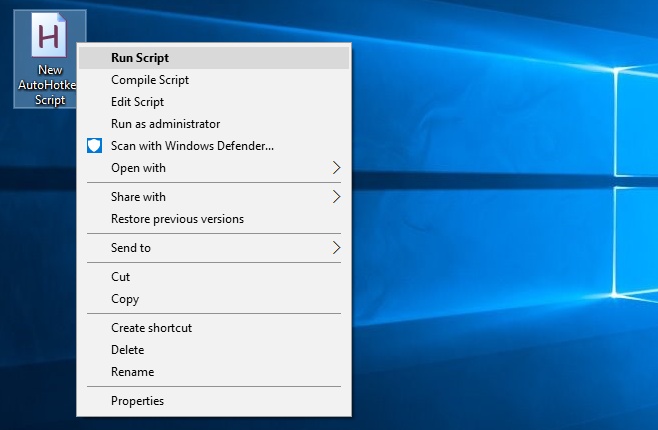
Schritt 5: Bringen Sie ein beliebiges App-Fenster in den Fokus und drücken Sie Strg + Leertaste, um es oben anzuheften. Um es zu lösen, drücken Sie erneut Strg + Leertaste. Es wirkt wie ein Zauber. Es funktioniert unter Windows 7, 8 / 8.1 und 10.













Bemerkungen